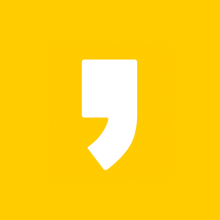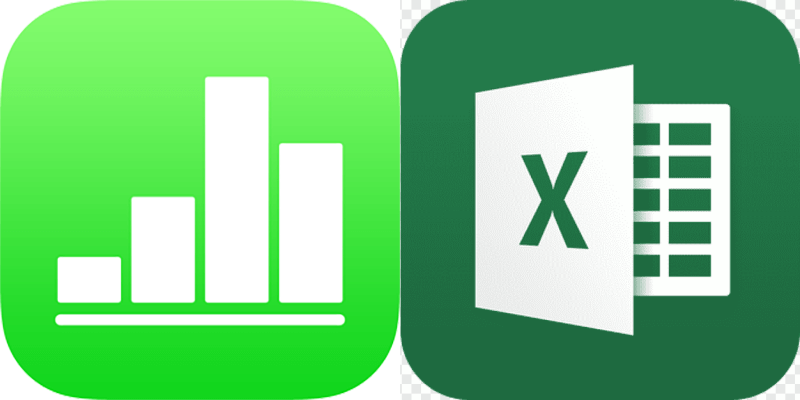
엑셀은 오랫동안 직장인의 도구로서 많은 이들에게 쓰여왔고 현재도 그렇습니다. 애플 또한 이런 프로그램이 있는데요. 바로 넘버스라는 프로그램입니다. 엑셀과 거의 똑같지만 애플 기기에서만 구동된다고 보면 됩니다. 그리고 엑셀이나 넘버스를 처음 입문한 분들이 의외로 헷갈려하는 부분이 있습니다. 바로 줄 바꾸기 방법이죠. 엑셀, 넘버스 줄 바꾸기 방법 한 번 알아보겠습니다.
엑셀 줄바꾸기 방법
해당 셀에 정리하고자 하는 글을 타이핑했다고 가정해 봅니다.
- 셀에 예제 '안녕하세요. 엑셀 줄 바꾸기 방법을 알아보겠습니다'라고 타이핑해 보겠습니다.
- '안녕하세요.'와 '엑셀 줄바꾸기줄 바꾸기 방법을 알아보겠습니다'를 줄 바꾸기 해보겠습니다.
- '엑셀' 앞에 커서를 지정합니다.
- 이때 'Enter'키만 누를 경우 다른 셀로 넘어가게 됩니다.
- 'Alt + Enter'키를 누르게 되면 줄바꾸기를 할 수 있습니다.
위 방법대로 진행하시면 엑셀에서 줄바꾸기를 매우 쉽게 할 수 있습니다.
컴활 1급 2급 차이 확실히 알고 공부하자
컴퓨터활용능력 이하 컴활은 회사에 취직을 하거나 공무원이 되기 위해 필수적인 요소가 돼버렸습니다. 누군가는 다 갖고 있는 자격증을 뭐하러 따냐 하겠지만 누군가 다 갖고 있기 때문에 나
kaltoetoday.tistory.com
넘버스 줄바꾸기 방법
방법은 똑같지만 맥에서는 키가 약간 다릅니다.
- 엑셀 줄바꾸기 방법 예제와 동일하게 진행합니다.
- 맥은 'Alt' 키가 없습니다. 대신 'control' 키와 'option' 키가 있습니다.
- 'control+Enter' 혹은 'option + Enter' 키를 누르면 줄 바꾸기가 됩니다.
맥은 리눅스 기반의 애플 소프트웨어를 탑재한 제품입니다. 애플 독자적인 제품으로 키보드와 단축키 등에 많은 차이점이 있습니다.
참고 : 맥에서도 엑셀을 사용할 수 있습니다. 단축키는 넘버스를 사용할때와 동일하게 사용하시면 됩니다. 하지만 맥에서는 넘버스 사용을 추천드립니다. 무료이고 최적화가 정말 잘 되어있기 때문입니다.
엑셀 중복값의 모든 것(찾기, 표시, 제거, 합치기)
엑셀 업무를 진행하다 보면 중복값을 찾아야 하는 경우나 제거를 해야 하는 경우 등 다양한 상황이 발생합니다. 하지만 정작 필요할 때는 머릿속이 하얘지는 자신을 발견할 수 있습니다. 엑셀
kaltoetoday.tistory.com